서론: ‘찰칵!’ 한 번으로 전문가처럼! 스마트폰 카메라의 숨겨진 능력
안녕하세요, EverydayWell 독자 여러분! “사진 찍는 건 어려워…”, “내가 찍은 사진은 왜 이렇게 흐릿하지?”, “멋진 사진을 보면 어떻게 편집하는지 궁금해…” 혹시 이런 생각 때문에 소중한 순간들을 사진으로 남기는 것을 망설이시지는 않나요? 이제는 무겁고 복잡한 카메라가 없어도 괜찮습니다. 매일 들고 다니는 스마트폰 카메라만으로도 전문가 못지않게 멋진 사진과 영상을 찍고 편집할 수 있는 시대입니다.
스마트폰 카메라는 단순히 기록을 남기는 도구가 아닙니다. 우리의 일상을 더욱 아름답고 특별하게 만들어주고, 가족이나 친구들과 추억을 공유하는 소중한 매개체가 됩니다. 처음에는 어렵게 느껴질 수 있지만, 몇 가지 기본적인 촬영 원리와 편집 팁만 익히면 누구나 쉽게 ‘스마트폰 사진 작가’가 될 수 있습니다.
이 글에서는 중장년층 여러분이 스마트폰 카메라를 똑똑하게 활용하여 아름다운 추억을 남길 수 있도록, 카메라 기본 기능 심화 활용, 인물/풍경 사진 잘 찍는 법, 사진 편집 앱 추천, 그리고 갤러리 정리 노하우까지 모든 것을 심층적으로 다룰 것입니다. 자, 오늘부터 여러분의 스마트폰으로 ‘나만의 작품’을 만들 준비 되셨나요?

본론 1: 스마트폰 카메라, 기본 기능부터 마스터!
스마트폰 카메라 앱에는 단순히 셔터를 누르는 것 외에도 사진의 퀄리티를 높여주는 다양한 기능들이 숨어 있습니다.
H3: 초점, 밝기, 구도: 사진의 기본기를 다지는 팁!
사진의 퀄리티를 결정짓는 초점, 밝기, 그리고 구도! 이 세 가지만 잘 알아도 멋진 사진을 찍을 수 있습니다.
- 초점(Focus) 맞추기:
- 방법: 사진을 찍을 대상(피사체)을 손가락으로 화면에서 터치합니다. 그러면 피사체에 초점이 맞춰지면서 주변은 살짝 흐려져 사진이 더 선명하고 입체적으로 보입니다.
- 팁: 인물 사진을 찍을 때는 얼굴을 터치하고, 풍경 사진을 찍을 때는 가장 중요한 부분을 터치해 초점을 맞춥니다.
- 밝기(Exposure) 조절:
- 방법: 초점을 맞춘 후 화면에 나타나는 작은 ‘태양’ 아이콘을 위아래로 움직여 보세요. 위로 올리면 밝아지고, 아래로 내리면 어두워집니다.
- 팁: 빛이 너무 강하거나 약할 때 밝기를 조절하면 사진이 너무 하얗거나 어둡게 나오는 것을 막을 수 있습니다.
- 구도(Composition) 익히기:
- 황금비율(삼분할): 스마트폰 카메라 설정에서 ‘격자’ 기능을 켜면 화면이 가로/세로 3등분으로 나뉩니다. 이 선이 교차하는 지점이나 선에 피사체를 두면 안정적이고 균형 잡힌 구도의 사진을 찍을 수 있습니다.
- 팁: 인물 사진을 찍을 때는 인물의 눈을 격자선에 맞추면 안정적이고 좋은 구도를 만들 수 있습니다.
- 흔들림 방지:
- 방법: 사진 찍기 전 스마트폰을 두 손으로 잡고, 숨을 참고 ‘찰칵’ 누르면 흔들림 없는 선명한 사진을 얻을 수 있습니다.
- 팁: 스마트폰 카메라에 내장된 ‘손떨림 보정 기능(OIS)’을 활용하거나, 삼각대나 셀카봉을 사용하면 더욱 안정적인 사진 촬영이 가능합니다.
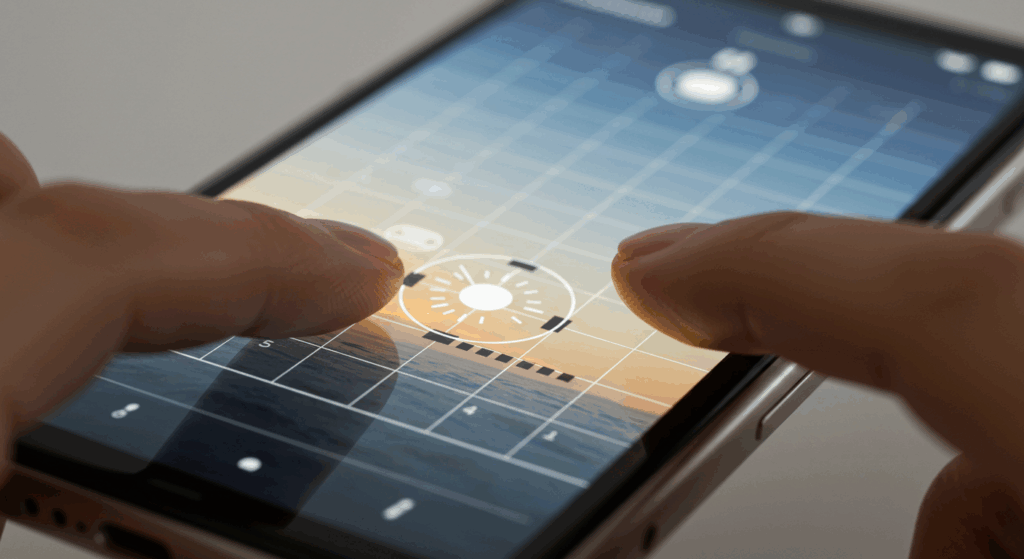
H3: 인물 사진과 풍경 사진, 잘 찍는 노하우!
스마트폰 카메라의 숨겨진 기능들을 활용하면 인물과 풍경 사진을 더욱 멋지게 담을 수 있습니다.
- 인물 사진 잘 찍는 법:
- 인물 사진(세로) 모드: 카메라 앱의 ‘인물 사진’ 모드를 활용하면 인물은 선명하게, 배경은 흐리게(아웃포커싱) 나와 훨씬 더 분위기 있는 사진을 찍을 수 있습니다.
- 반사광 활용: 빛을 등지고 찍는 것보다, 빛을 마주 보고 찍으면 인물이 더 화사하고 밝게 나옵니다.
- 다양한 각도: 정면만 고집하기보다, 위에서 아래로(얼굴이 갸름하게 나옴), 아래에서 위로(키가 커 보임) 등 다양한 각도에서 찍어보세요.
- 풍경 사진 잘 찍는 법:
- 파노라마 모드: 넓은 풍경(예: 바다, 산, 도시 전경)을 한 장의 사진에 담고 싶을 때 ‘파노라마’ 모드를 활용합니다.
- 빛의 방향 활용: 해가 뜨거나 지는 아침/저녁 ‘황금 시간대’에 사진을 찍으면 풍경이 더욱 아름답게 나옵니다.
- 프레임 활용: 나무나 건물, 창문 등을 활용하여 풍경을 프레임 안에 담으면 사진이 더욱 깊이 있고 멋져 보입니다.
본론 2: 사진 편집과 관리: 나만의 ‘작품’으로 완성하기!
사진을 찍는 것만큼 중요한 것이 바로 편집과 관리입니다. 복잡한 프로그램 없이도 스마트폰으로 쉽게 사진을 편집하고 정리할 수 있습니다.
H3: 초보자도 쉽게! 스마트폰 사진 편집 앱 활용!
스마트폰 기본 ‘갤러리’ 앱의 편집 기능만으로도 충분히 멋진 사진을 만들 수 있습니다.
- 갤러리 기본 편집 기능:
- 기본 보정:
갤러리앱에서 사진을 선택한 후편집버튼을 누르면, 밝기, 대비, 채도 등 기본적인 보정을 할 수 있습니다. - 필터 적용: 사진의 분위기를 바꿔주는 다양한 필터(따뜻한, 차가운, 흑백 등)를 적용할 수 있습니다.
- 자르기/회전: 사진의 불필요한 부분을 자르거나, 기울어진 사진을 바로잡는 등 기본적인 편집이 가능합니다.
- 기본 보정:
- 추가 사진 편집 앱 (스냅시드, VSCO, 라이트룸 등):
- 장점: 좀 더 전문적이고 다양한 편집 기능을 제공합니다.
- 활용 팁: 무료 버전만으로도 충분히 멋진 사진을 만들 수 있으므로, 처음부터 유료 앱을 구매하기보다 무료 앱을 먼저 사용해 봅니다.
- 주의: 앱 설치 시 개인 정보 권한 요구 사항을 꼼꼼히 확인합니다.
- 동영상 편집 앱 (캡컷, 블로):
- 장점: 동영상 자르기, 자막 넣기, 배경 음악 추가 등 동영상 편집을 쉽게 할 수 있습니다.
- 팁: 짧은 영상을 편집하여 손주들에게 보내주거나, SNS에 올리는 등 재미있게 활용할 수 있습니다.
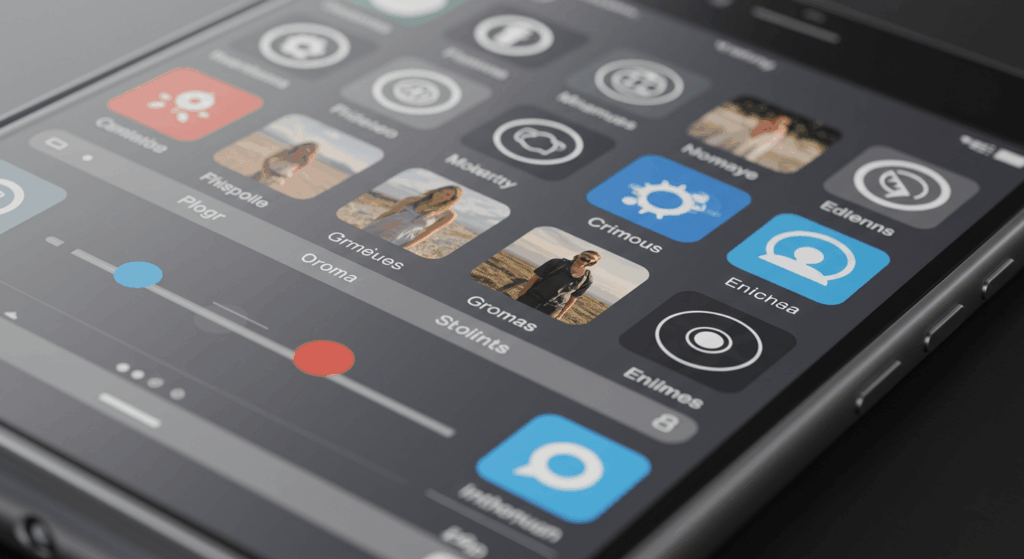
H3: 갤러리(사진첩) 정리 노하우와 가족 공유 팁!
수많은 사진들을 체계적으로 정리하고, 소중한 사진들을 가족과 공유하는 것은 추억을 간직하는 중요한 방법입니다.
- 사진 정리 노하우:
- 앨범(폴더) 만들기: 사진들을 날짜, 장소, 인물(예: ‘손주 사진’, ‘제주도 여행’) 등으로 앨범을 만들어 정리합니다.
- 정기적인 삭제: 흔들리거나 중복된 사진은 주기적으로 삭제하여 저장 공간을 확보합니다.
- 클라우드 백업: ‘구글 포토’나 ‘네이버 MYBOX’ 등 클라우드 앱을 활용하면 스마트폰을 잃어버리거나 고장 나도 소중한 사진을 잃지 않을 수 있습니다.
- 가족/친구와 사진 공유:
- SNS/메신저 활용: 카카오톡, 라인, 밴드 등 메신저나 SNS를 활용하여 가족/친구들과 사진과 영상을 공유합니다.
- 사진 인화/앨범 제작: 특별한 사진들은 인화하여 실물 앨범을 만들거나, 디지털 액자에 담아두면 더욱 특별한 추억이 됩니다.
- EverydayWell 블로그 활용: 앞으로도 EverydayWell 블로그에서는 중장년층을 위한 다양한 생활 꿀팁과 디지털 기기 활용 정보를 지속적으로 제공할 예정이니, 꾸준히 방문하여 정보를 얻고 활용해 주세요!
본론 3: 스마트폰 카메라로 만드는 ‘나만의 이야기’
스마트폰 카메라는 단순한 도구가 아니라, 여러분의 일상을 기록하고, 창의력을 발휘하며, 세상과 소통하는 강력한 수단입니다.
H3: 사진으로 쓰는 나만의 이야기: 일상 기록과 창의력 발휘!
스마트폰 카메라로 일상을 기록하고, 사진을 통해 자신만의 이야기를 만들어 보세요.
- 일상의 순간들 기록: 매일 아침 창밖 풍경, 오늘 만든 요리, 가족의 행복한 순간 등 소소한 일상을 사진으로 남깁니다.
- ‘나만의 주제’ 사진 찍기: ‘오늘은 하늘 사진만 찍어보기’, ‘오늘은 꽃 사진만 찍어보기’ 등 나만의 주제를 정해 사진을 찍으며 창의력을 발휘합니다.
- 사진 일기 쓰기: 매일 찍은 사진 중 가장 마음에 드는 사진 한 장과 함께 짧은 일기를 쓴다면, 멋진 ‘사진 일기’가 될 수 있습니다.
- EverydayWell 블로그 활용: 블로그에 사진과 함께 글을 올리면, 여러분의 특별한 이야기가 담긴 멋진 콘텐츠가 됩니다.
[이미지 삽입 예정: 중장년층이 스마트폰 카메라로 찍은 사진들을 바탕으로 블로그에 글을 쓰거나, 사진첩을 보며 추억을 되새기는 모습. 사진이 단순한 기록을 넘어 ‘이야기’가 되는 과정을 강조.]
H3: 건강하고 안전한 스마트폰 카메라 사용 습관!
사진 촬영과 편집의 즐거움과 함께, 건강과 안전을 위한 습관도 잊지 말아야 합니다.
- 올바른 자세: 사진을 찍을 때 고개를 숙이지 않고, 스마트폰을 눈높이에 맞춰 올바른 자세를 유지합니다.
- 적절한 사용 시간: 장시간 화면을 보며 사진을 찍거나 편집하면 눈의 피로가 높아집니다. 틈틈이 휴식을 취하고 눈을 쉬어주는 것이 중요합니다.
- 개인 정보 보호: 찍은 사진에 위치 정보가 포함될 수 있으므로, 원치 않는 경우 카메라 설정에서 위치 정보 저장을 꺼두세요.
- 안전한 공유: 가족이나 친구와 공유할 때, 잘 모르는 사람에게는 개인적인 사진을 함부로 공유하지 않도록 주의합니다.
- EverydayWell 블로그 활용: 앞으로도 EverydayWell 블로그에서는 중장년층을 위한 다양한 생활 꿀팁과 디지털 기기 활용 정보를 지속적으로 제공할 예정이니, 꾸준히 방문하여 정보를 얻고 활용해 주세요!
결론: 스마트폰 카메라, 당신의 삶을 담는 최고의 도구!
스마트폰 카메라는 단순한 도구가 아니라, 여러분의 삶을 기록하고, 아름다운 순간을 포착하며, 자신만의 이야기를 만들어내는 최고의 도구입니다. 오늘 우리는 스마트폰 카메라의 기본 기능 활용법부터 편집 노하우, 그리고 안전한 사용 습관까지 알아보았습니다.
기억하세요, 여러분의 눈에 담긴 세상은 그 어떤 카메라로 찍은 사진보다 아름답습니다. EverydayWell은 여러분이 스마트폰 카메라로 매일매일의 소중한 순간들을 기록하고, 그 속에서 행복과 즐거움을 찾을 수 있도록 항상 응원합니다. 주저하지 말고 지금부터라도 스마트폰 카메라로 ‘나만의 작품’을 만들어보세요!
- 이 글을 읽고 오늘 당장 스마트폰으로 가장 찍고 싶은 피사체는 무엇인가요? 댓글로 여러분의 아이디어를 공유해주세요!
- 스마트폰 사진 촬영이나 편집에 대해 궁금한 점이 있다면 언제든지 질문해주세요!
FAQ (자주 묻는 질문)
Q1: 스마트폰 카메라로 사진을 찍을 때 화질이 좋지 않은 것 같아요. 어떻게 해야 할까요? A1: 스마트폰 카메라의 화질은 빛에 가장 큰 영향을 받습니다. 밝은 곳에서 사진을 찍거나, 빛이 충분한 곳에서 찍으면 훨씬 선명하고 좋은 화질의 사진을 얻을 수 있습니다. 또한, 초점을 정확히 맞추고 흔들리지 않게 찍는 것이 중요합니다. 렌즈를 깨끗하게 닦는 것도 좋은 화질의 비결입니다.
Q2: 사진을 찍고 나면 앨범에 사진이 너무 많아서 정리가 어려워요. A2: 사진을 찍고 바로 앨범을 정리하는 습관을 들이는 것이 좋습니다. 마음에 들지 않거나 흔들린 사진은 바로바로 삭제하고, ‘가족’, ‘여행’, ‘풍경’ 등 주제별로 앨범을 만들어 정리해 보세요. ‘구글 포토’나 ‘네이버 MYBOX’ 앱을 사용하면 사진이 자동으로 분류되거나 백업되어 편리합니다.
Q3: 사진을 찍을 때 인물이 잘 나오게 하려면 어떻게 해야 할까요? A3: 인물 사진을 찍을 때는 눈높이에서 찍거나 약간 위에서 찍으면 얼굴이 갸름하고 예쁘게 나옵니다. 인물 사진 모드(배경 흐리기 기능)를 활용하면 인물에 더 집중할 수 있습니다. 빛을 마주 보고 찍으면 인물이 화사하게 나오고, 너무 가까이서 찍기보다 약간 떨어져서 찍으면 자연스러운 사진을 얻을 수 있습니다.
Q4: 스마트폰으로 동영상을 찍고 싶은데, 흔들려서 잘 못 찍겠어요. A4: 대부분의 스마트폰에는 ‘손떨림 보정 기능(OIS)’이 내장되어 있습니다. 스마트폰을 양손으로 단단히 잡고, 팔꿈치를 몸에 붙여 흔들림을 최소화하며 찍어 보세요. 걷거나 움직이면서 찍을 때는 천천히 움직이고, 삼각대나 셀카봉을 사용하면 훨씬 안정적인 영상을 찍을 수 있습니다.
Q5: 사진 편집 앱을 사용하고 싶은데, 너무 복잡하고 어려울 것 같아요. A5: 스마트폰에 내장된 ‘갤러리’ 앱의 편집 기능만으로도 충분히 멋진 사진을 만들 수 있습니다. 기본적인 보정(밝기, 대비)과 필터만 사용해도 사진의 분위기가 확 달라집니다. 편집 앱을 사용하고 싶다면 ‘스냅시드(Snapseed)’처럼 직관적인 인터페이스를 가진 무료 앱부터 시작해 보세요. 자녀나 손주들에게 도움을 요청하면 더 쉽게 배울 수 있습니다.